Annuncio pubblicitario
Quante volte hai aperto un nuovo computer, telefono o unità esterna, solo per essere scioccato quando ti rendi conto che non ha lo spazio di archiviazione come indicato sulla confezione? Quel SSD da 512 GB potrebbe contenere solo 477 GB o il tuo iPhone da 64 GB potrebbe contenere solo 56 GB di file.
Ci sono alcuni buoni motivi per cui questo accade. Diamo un'occhiata al motivo per cui lo spazio pubblicizzato non è generalmente lo stesso spazio reale.
Il sistema operativo e le app preinstallate
Il motivo fondamentale per cui non hai tutto lo spazio su disco utilizzabile è che al momento dell'acquisto sono già presenti alcuni dati. Questo non è il caso dei dischi rimovibili come unità flash o schede SD, ma è un fattore importante con telefoni e computer pre-costruiti.
Quando acquisti un computer, il sistema operativo (come Windows o macOS) occupa una grande porzione di spazio. Questi file del sistema operativo protetto sono necessari per il funzionamento del sistema come previsto, quindi non è possibile aggirarli.
Ad esempio, sul mio sistema, il C: \ Windows la cartella occupa 25 GB. È circa un decimo dell'intero spazio su disco.
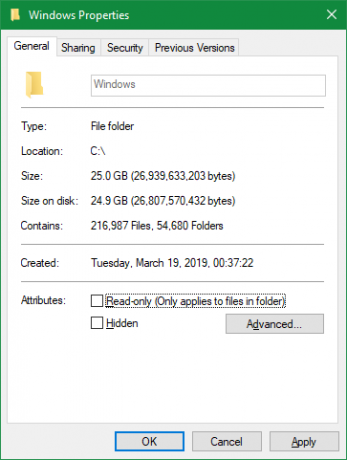
Tuttavia, non sono solo i file del sistema operativo che occupano spazio fuori dalla scatola. La maggior parte dei sistemi operativi include app extra che potresti o non potresti desiderare. Ciò include tutto, dal bloatware di Windows 10 alle utili app macOS integrate come GarageBand.
Sebbene tecnicamente non facciano parte del sistema operativo, vengono raggruppati in esso e quindi occupano subito spazio. Di solito è possibile rimuoverli per recuperare spazio; check-out la nostra guida per liberare spazio di archiviazione su Windows 10 Memoria insufficiente su Windows 10? 5 suggerimenti per aiutarti a recuperare il tuo spazio su discoQual è la migliore linea d'azione quando hai esaurito lo spazio su disco su Windows 10? Segui questi suggerimenti facili e veloci! Leggi di più per alcuni consigli.
Come i computer misurano lo spazio
Mentre le app preinstallate sono sicuramente un fattore, il motivo principale per cui non si ottiene l'intera quantità di spazio pubblicizzato è perché i computer misurano i numeri in modo diverso rispetto agli umani.
Spiegazione dei numeri binari
Il calcolo utilizza prefissi di valore standard, tra cui "chilo" per migliaia, "mega" per milioni, "giga" per miliardi, "tera" per trilioni e così via. Per un primer su questi, abbiamo esaminato quanti gigabyte ci sono in un terabyte Dimensioni della memoria spiegate: Gigabyte, Terabyte e Petabyte nel contestoÈ facile vedere che 500 GB sono più di 100 GB. Ma come si confrontano le diverse dimensioni? Che cos'è un gigabyte in un terabyte? Dove si inserisce un petabyte? Chiariamolo! Leggi di più e altro ancora
Le persone, inclusi i produttori di dischi rigidi, utilizzano il sistema decimale, che misura i numeri con una base di 10. Pertanto, quando diciamo "500 gigabyte", intendiamo 500 trilioni di byte.
Tuttavia, i computer utilizzano il sistema binario di base 2, dove tutti i numeri sono 1 o 0. Se non hai familiarità, di seguito è riportato un elenco dei numeri 1-10 scritti in binario:
1. 10. 11. 100. 101. 110. 111. 1000. 1001. 1010. Come puoi vedere, in binario, 21 rappresenta il valore decimale 1, 22 è uguale a 4, 23 è uguale a 8, 24 è uguale a 16 e così via. La posizione di ogni nuova cifra in binario aumenta il valore del numero di una potenza di due. 210, quindi, equivale a 1.024.
Misura binaria e decimale
Ora sappiamo perché i computer usano 1.024 anziché 1.000 per definire questi prefissi comuni. Per un computer, un kilobyte è 1.024 byte, non 1.000 byte come è per le persone. Questo aumenta quando si sale la scala, quindi un megabyte è 1.024 kilobyte e un gigabyte è 1.024 megabyte.
Per vedere come questo ti influenza, supponi di acquistare un SSD esterno da 250 GB. Quel disco contiene 250.000.000.000 di byte, ma il computer non lo visualizza in questo modo.
Lavorando all'indietro, possiamo dividere per 1.024 tre volte (una volta per convertire byte in kilobyte, di nuovo per convertire kilobyte in megabyte e un'ultima volta per convertire i megabyte in gigabyte) per vedere quanto spazio effettivamente questo è:
250.000.000.000 / (1.024 * 1.024 * 1.024) = 232.830.643.653 byte o 232,83 GB
L'esame di un'unità da 250 GB in Windows mostra il suo spazio massimo come 232 GB, che è esattamente ciò che ha trovato il nostro calcolo sopra. Questa è una differenza di circa 18 GB.
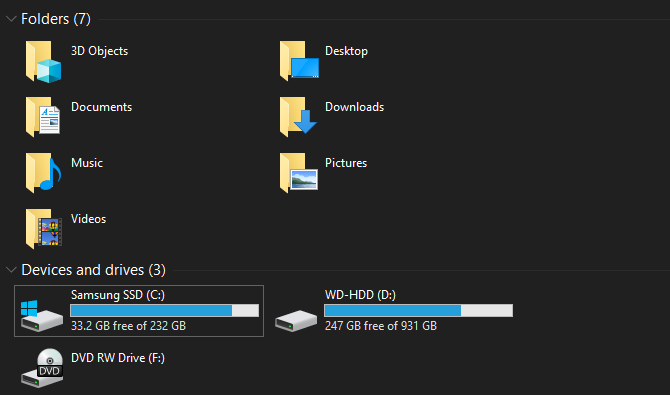
E più grande è il disco, maggiore è la differenza tra spazio misurato e spazio reale. Ad esempio, un disco da 1 TB (1.000 GB) ha 931 GB di spazio secondo un computer.
Gigabyte vs. gibibyte
Dopo aver attraversato questo, potresti chiederti perché esiste questa disparità. Perché i produttori di dischi rigidi non forniscono una quantità precisa di spazio sui loro dispositivi? Beh, tecnicamente lo fanno.
La definizione corretta di "giga" è una potenza di 1.000. C'è un altro nome per un potere di 1.024: "gibi". La Commissione elettrotecnica internazionale ha pubblicato standard per la misurazione dei dati binari al fine di risolvere questa confusione.
Mentre un kilobyte (KB) rappresenta 1.000 byte, un kibibyte (KiB) rappresenta 1.024 byte. È lo stesso per mebibytes (MiB), gibibytes (GiB), tebibytes (TiB) e così via.
Per qualche motivo, Windows utilizza in modo impreciso il prefisso "GB" quando misura davvero in gibibyte. Altri sistemi operativi, come macOS, misurano correttamente 1 GB come un miliardo di byte. Pertanto, lo stesso disco da 250 GB collegato a un Mac lo mostrerebbe con 250 GB di spazio totale.
Si noti che questo è diverso da la differenza tra megabyte e megabit Megabit (Mb) vs. Megabyte (MB): rendiamo meno confusoConfuso sulla differenza tra megabit e megabyte? Uno è per la conservazione, l'altro per la velocità. Ma quale è quale? Leggi di più , che abbiamo anche spiegato.
Partizioni disco aggiuntive
A parte quanto sopra, un'altra potenziale causa per una riduzione della quantità totale di spazio di un disco sono le partizioni aggiuntive.
Nel caso in cui non si fosse a conoscenza, è possibile separare i dischi rigidi fisici in diverse sezioni logiche, noto come partizionamento. Partizionare un disco rigido Pro e contro del partizionamento di un disco rigido: cosa devi sapereTi stai chiedendo se dovresti partizionare il tuo disco rigido? Diamo un'occhiata a diverse ragioni a favore e contro il partizionamento oggi. Leggi di più consente di installare due diversi sistemi operativi su un disco, tra gli altri usi.
Quando acquisti un computer dallo scaffale, il produttore spesso include una partizione di ripristino sul disco. Questo contiene dati che consentono di ripristinare il sistema in caso di un problema grave. Come qualsiasi altro file, occupano spazio sull'unità. Tuttavia, poiché le partizioni di ripristino sono spesso nascoste dalla vista standard, potresti non sapere che sono in circolazione.
Per visualizzare le partizioni sull'unità in Windows, digitare gestione del disco nel menu Start e fai clic su Creare e formattare partizioni del disco rigido. Qui puoi vedere ogni disco sul tuo sistema e le partizioni che lo compongono. Se vedi un'etichetta di Ristabilire, Recuperoo simili, questa è la tua partizione di ripristino.
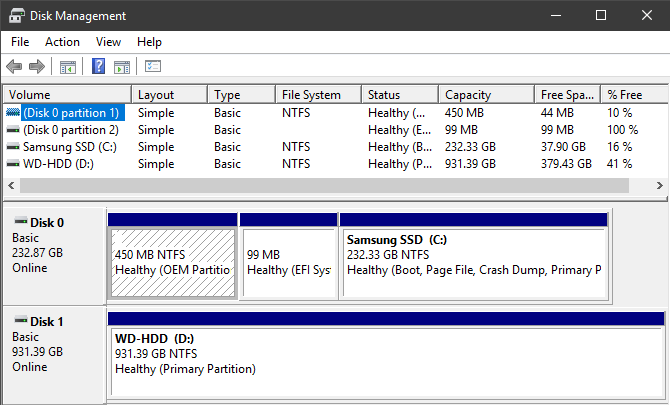
Nella maggior parte dei casi, è possibile cancellare queste partizioni e riconquistare quello spazio. Tuttavia, di solito è meglio lasciarli soli. Avere loro rende il ripristino del sistema molto più semplice e il piccolo guadagno di spazio non vale la seccatura di ripristinare il sistema manualmente.
Funzionalità nascoste che utilizzano anche lo spazio
Infine, la maggior parte dei sistemi operativi contiene funzionalità che occupano spazio ma non esistono come file effettivi. Ad esempio, il servizio Copia shadow di Windows viene utilizzato per alimentare sia le versioni precedenti sia le funzioni di ripristino del sistema.
Ripristino configurazione di sistema ti consente di tornare a un momento precedente se il tuo sistema non funziona correttamente, mentre Versioni precedenti conserva copie dei tuoi file personali in modo da poter annullare le modifiche. Entrambi hanno bisogno di spazio per lavorare, ovviamente.
Per vedere e modificare la quantità di spazio utilizzata dalle funzioni di Shadow Copy, premere Win + Pausa per aprire rapidamente il file Sistema Voce del pannello di controllo. Da qui, fai clic su Protezione del sistema sul lato sinistro. Nella finestra risultante, seleziona l'unità dall'elenco e scegli Configurazione.
Vedrai una nuova finestra di dialogo che ti consente di disabilitare completamente la protezione del sistema (anche se non lo consigliamo). Di seguito, vedrai il Utilizzo attuale e può regolare la quantità massima utilizzata da Windows. Da qualche parte circa il 10 percento è una buona quantità.
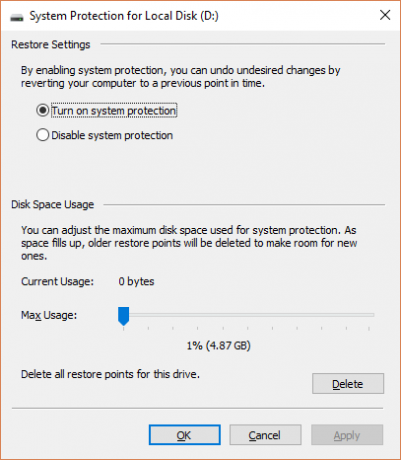
Ora sai come i computer calcolano lo spazio
Gli elementi discussi spiegano la notevole differenza nello spazio di archiviazione pubblicizzato ed effettivo. Mentre ci sono alcuni altri fattori minori, come blocchi speciali negli SSD, questi sono i motivi principali. Conoscendoli, è consigliabile pianificare in anticipo e assicurarsi di ottenere sempre la quantità di spazio di archiviazione necessaria con i nuovi dispositivi.
Se hai poco spazio, dai un'occhiata come aggiungere più spazio di archiviazione al tuo Mac Come aggiungere più spazio di archiviazione al tuo MacBook: 6 metodi che funzionanoStai esaurendo lo spazio sul tuo MacBook? Ecco tutte le opzioni per aggiungere più spazio di archiviazione al tuo MacBook. Leggi di più . La maggior parte dei consigli si applica anche ad altre piattaforme.
Ben è un vicedirettore e il Post Manager sponsorizzato di MakeUseOf. Ha conseguito un B.S. in Computer Information Systems presso il Grove City College, dove si è laureato con lode e con lode nella sua specializzazione. Gli piace aiutare gli altri ed è appassionato di videogiochi come mezzo.